Esqueci minha senha do Gmail e não consigo fazer login na conta do Google. Existe alguma maneira de recuperar ou redefinir a senha do Gmail?
Excluí minha conta do Google. Mas mantenho o número de telefone da antiga conta do Google. Existem soluções de recuperação para me ajudar a recuperar a conta do Gmail?
Google é uma das maiores invenções em todo o mundo. Você pode pesquisar as informações que deseja saber com o Google. Além disso, o Google facilita seus usuários criando a conta do Google com um único nome de usuário e senha para acessar o Gmail, Chrome, YouTube, Google Maps, etc.
Nesta página, discutiremos as soluções sobre recuperação do Gmail, recuperação de conta do Gmail e recuperação de senha.

Passo 1Entrar na conta do Gmail com seu nome de usuário e senha do Google.
Passo 2Em "Login e segurança", clique em "Fazer login no Google".
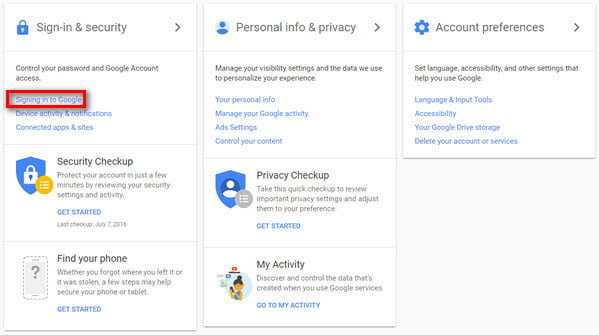
Passo 3Selecione "Senha" e você precisará inserir sua senha novamente.

Passo 4Na interface pop-up, você pode digitar sua nova senha para a conta do Google. E clique em "CHNAGE PASSWORD" para fazer as alterações.

Se você esqueceu a senha do Gmail, mas se lembra do endereço ou número de telefone do Gmail, poderá redefinir a senha do Gmail.
Passo 1Vou ao Página de suporte da conta do Google.

Passo 2Siga as instruções solicitadas para inserir seu endereço de e-mail do Gmail ou número de telefone de segurança para confirmar as operações.
Não importa a maneira que você selecionar para redefinir a senha do Gmail, você também precisará digitar seu nome e sobrenome.
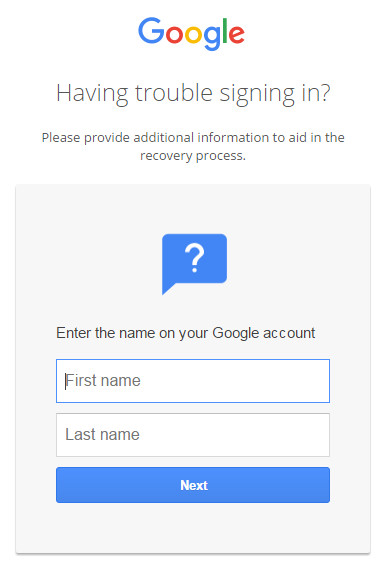
Passo 3Depois disso, você pode começar a criar uma nova senha para sua conta do Google.
Se você habilitar Verificação em duas etapas no Google, aqui você fará mais esforços para obter a recuperação de senha do Gmail.
O que você precisa fazer é o seguinte:
1. Digite a última senha que você lembra.

2. Obtenha um código de verificação por mensagem de texto ou ligação para o número de telefone (nem sempre oferece as duas opções).
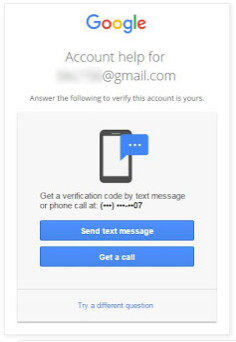
3. Confirme o número de telefone que você forneceu em nossas configurações de segurança.
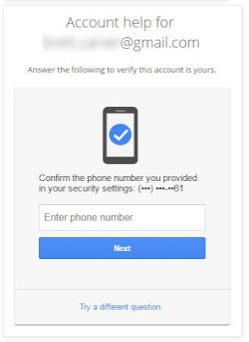
4. O Google enviará um e-mail contendo um código de verificação única para o e-mail de recuperação.
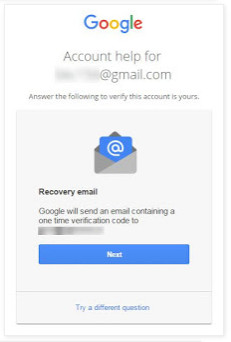
5. Receba uma solicitação em seu telefone e toque em Sim para entrar.
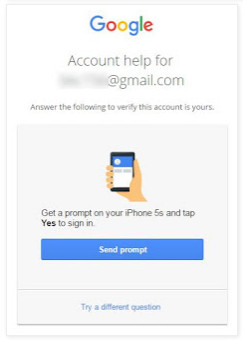
6. Responda à pergunta de segurança que você adicionou à sua conta.
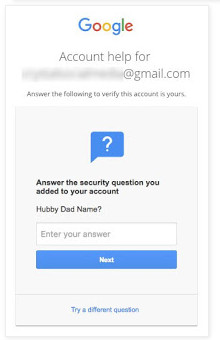
7. Quando você criou esta conta do Google?

8. Se puder, diga-nos brevemente por que não consegue acessar sua conta.
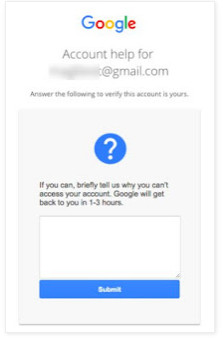
A maioria das opções é baseada na configuração de informações pré-configuradas na conta antes de perder o acesso. Portanto, se uma opção nunca foi configurada, essa opção não será oferecida. Até certo ponto, se você definir o máximo de informações possível antes, terá uma grande chance de recuperar sua senha do Gmail. Mas você deve certificar-se de que se lembrou de todas as informações pré-configuradas corretamente.
Se você estiver em uma das seguintes situações sobre sua conta do Gmail, você veio ao lugar certo para recuperar sua conta do Gmail aqui.
1. Se você ouvir "Desculpe, o Google não reconhece esse e-mail".
2. Se você não se lembra do nome da conta.
Passo 1Acesse Recuperação de login do Google Disputas de Comerciais.

Passo 2Na interface pop-up, você pode clicar em "Encontrar minha conta".
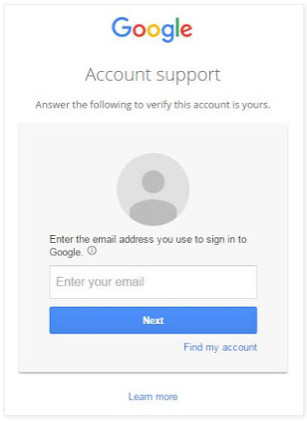
Passo 3Você é direcionado a inserir qualquer e-mail de recuperação ou número de telefone associado à sua conta. Aqui vamos inserir o e-mail como exemplo.
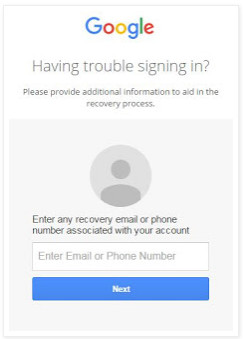
Passo 4Insira o nome e o sobrenome reais da conta.
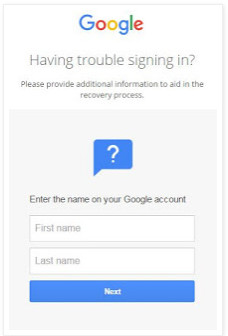
Passo 5Depois que seu nome de entrada corresponder às informações da sua conta, o Google o lembrará de que você receberá um e-mail contendo um código de verificação única. O que você precisa fazer é inserir o código de verificação no e-mail.
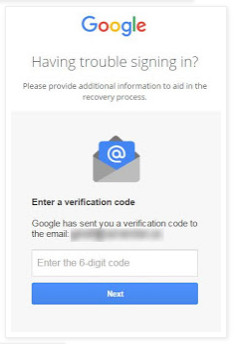
Depois disso, você receberá uma lista de contas que correspondem a essa informação e poderá fazer o login, e saberá o e-mail/telefone e o nome da conta.
1. Conta de aplicativo do Google
As contas de aplicativos do Google que não terminam em @gmail não podem ser recuperadas usando os procedimentos padrão de recuperação do Gmail. Você deve entrar em contato com o administrador do Google Apps para o domínio que pode redefinir a senha, permitindo que você recupere o acesso.
2. Como ativar a verificação em duas etapas no Google
Passo 1Acesse https://myaccount.google.com/signinoptions/two-step-verification/enroll-welcome > "GET STARTED" para iniciar o processo.
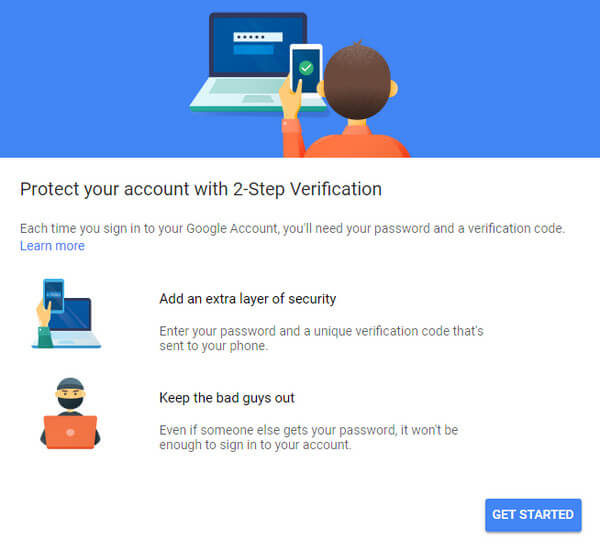
Passo 2Você é obrigado a inserir sua senha do Gmail para confirmar as próximas operações. Insira seu número de telefone e selecione para obter códigos por meio de "Mensagem de texto" ou "Chamada telefônica" > "Avançar" para prosseguir com as etapas.
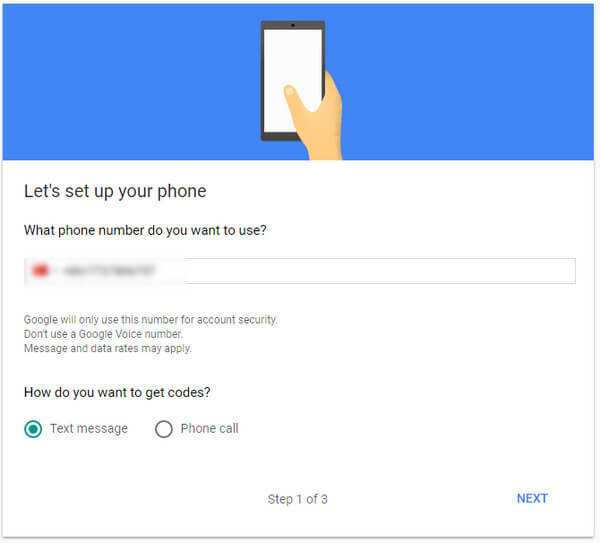
Passo 3Seu telefone receberá o código por mensagem de texto ou chamada (com base na opção que você fez agora). Insira o código de verificação e clique em "PRÓXIMO".
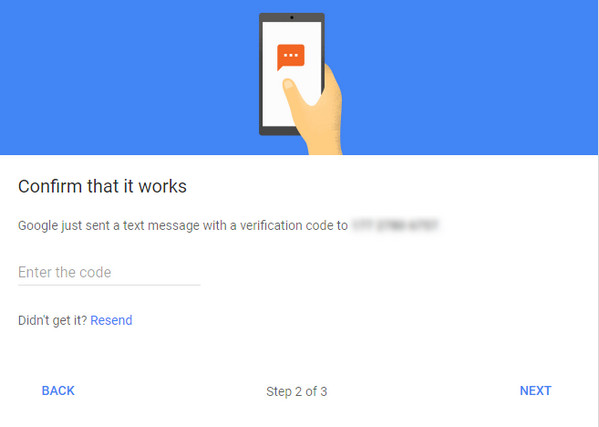
Passo 4A janela pop-up irá lembrá-lo se você tiver certeza de ativar a verificação em duas etapas. Aqui é só clicar em "ATIVAR".
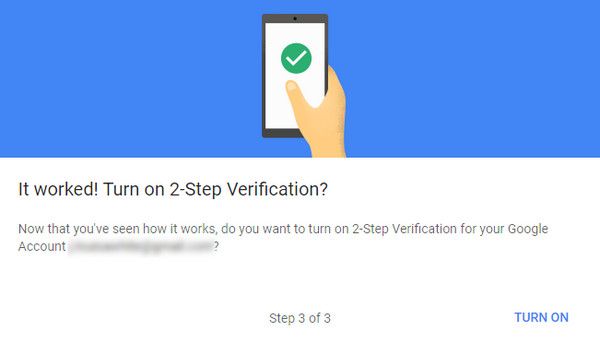
Passo 5Depois disso, você concluiu sua primeira etapa. E você encontrará a segunda etapa para obter uma solicitação do Google em seu telefone e apenas tocar em Sim para fazer login em vez do código de verificação. Além disso, você pode encontrar outras configurações alternativas de segunda etapa (códigos de backup, solicitação do Google, aplicativo de autenticação, telefone de backup e chave de segurança). Pegue o que você deseja configurar como quiser.
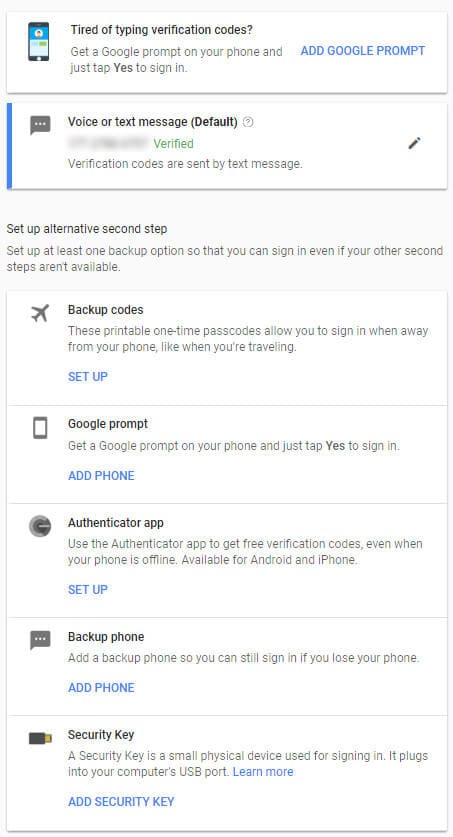
3. Fator que você pode controlar durante a recuperação da conta
Para recuperar a conta do Gmail, você pode obter uma oportunidade maior por meio dos seguintes fatores:
Senha anterior
Pergunta de segurança
Dados de criação
Navegador que você sempre usa para fazer login na conta do Google.
Local físico onde você sempre acessou a conta do Gmail, como casa, escritório, etc.
Endereço IP que você sempre usa para entrar na conta do Google.
4. Gerenciamento de contas do Gmail
Pela descrição acima, você pode perceber que a conta do Gmail é muito importante e todas as soluções de recuperação são baseadas nas informações reais que você registra ao criar a conta. Portanto, você deve cuidar das informações da sua conta do Google, independentemente de criar ou excluir conta do Gmail.
Esta postagem é um pouco longa e levará algum tempo para você lê-la para obter as soluções para obter a senha do Gmail e a recuperação da conta. Mais conselhos são bem-vindos para complementar o conteúdo para ajudar mais como você.